Vil du krydre strømmen din på Twitch eller andre plattformer? En stemmeforvandler kan ikke bare lage morsomme effekter, men også betydelig forbedre stemningen i strømmen din. I denne veiledningen viser vi deg hvordan du integrerer den gratis stemmeforvandleren "Voice Mod" i Streamlabs, slik at du kan la kreativiteten din løpe fritt.
Viktigste funn
- Voice Mod er en gratis stemmeforvandler.
- Nedlasting og installasjon er enkle.
- Viktige innstillinger kan tilpasses for å optimalisere lydkvaliteten.
- Med noen ekstra trinn kan du sette opp utstyret ditt i Streamlabs OBS.
Trinn-for-trinn-veiledning
For å installere og sette opp stemmeforvandleren vellykket i strømmen din, følg disse trinnene:
1. Last ned Voice Mod
Først må du laste ned Voice Mod. Gå til den offisielle nettsiden og klikk på "Hent gratis Voice Mod". Deretter blir du omdirigert til en ny side. Velg å logge på via Twitch for å starte nedlastingen. Vent til filen er lastet ned.
2. Installer Voice Mod
Åpne den nedlastede filen ved å dobbeltklikke. Et installasjonsvindu vil åpne seg. Velg språket "Tysk" og klikk på "Neste". Aksepter lisensvilkårene og velg et installasjonssted, for eksempel på harddisken din. Klikk på "Installer" for å fullføre prosessen.
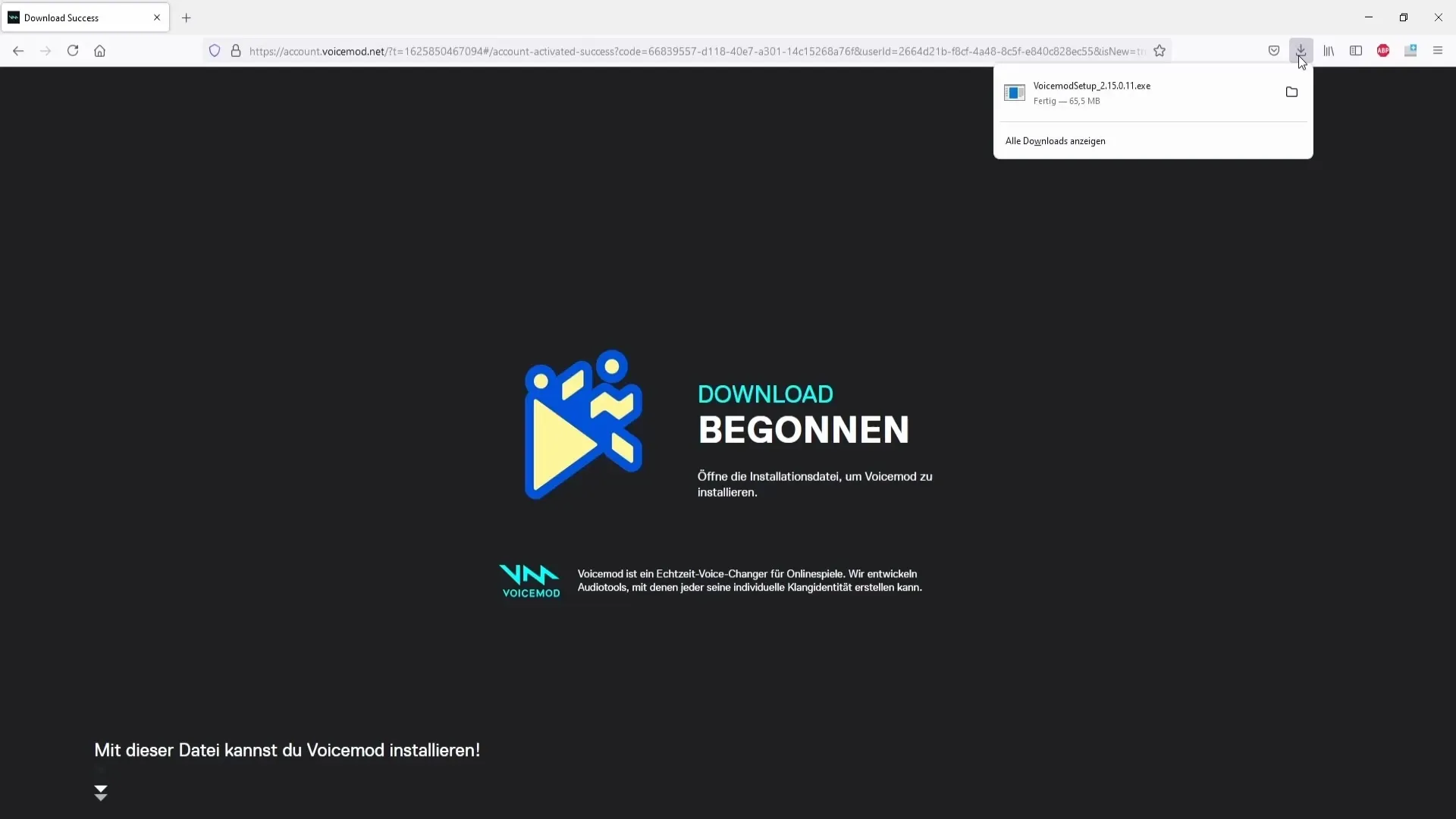
3. Start Voice Mod
Sett en hake ved "Start Voice Mod nå" og klikk på "Fullfør". Voice Mod bør nå åpne seg automatisk. Her kan du velge mikrofon og høyttalere. Velg mikrofonen din, for eksempel Road Podcaster, og høyttalerne dine, og klikk på "Fortsett".
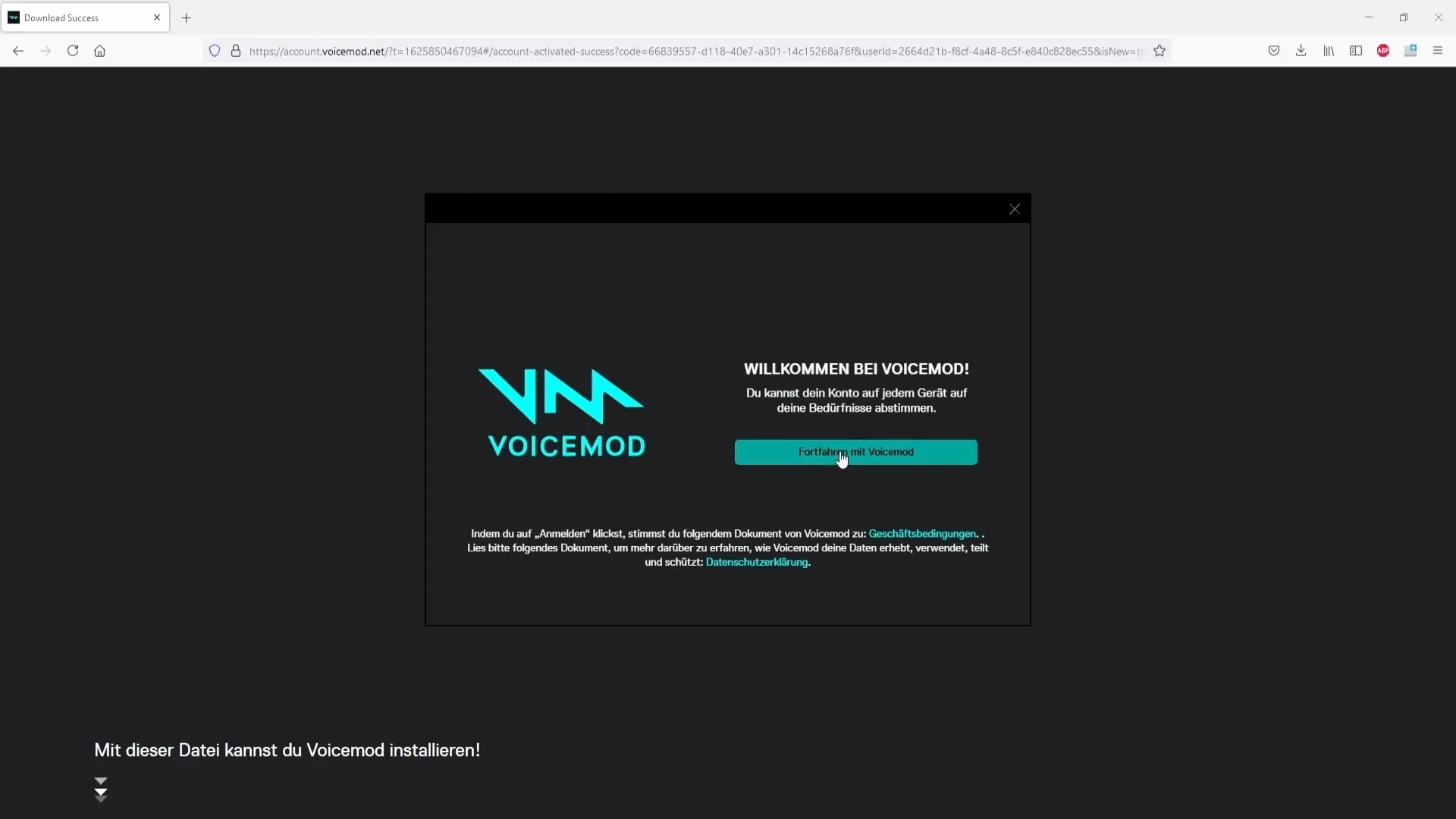
4. Velg stemmer
Når du er i hovedmenyen til Voice Mod, ser du et utvalg av gratis stemmer. Merk at utvalget bytter hver 24. time. Hvis du ønsker tilgang til alle stemmene, kan du kjøpe Pro-versjonen. Klikk "Få Voice Mod Pro" hvis du er interessert, og velg mellom et abonnement eller et engangskjøp.
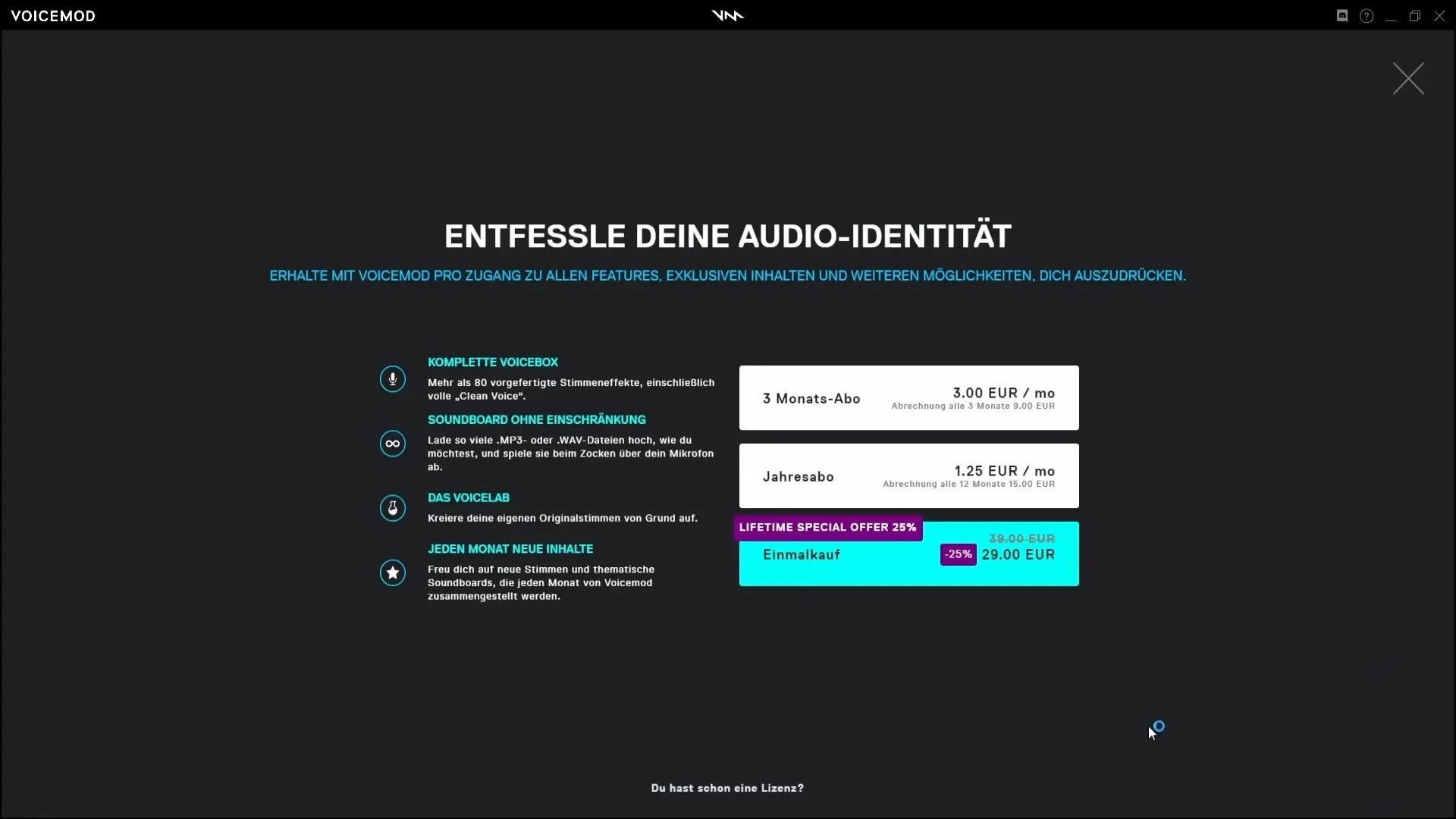
5. Juster lydstyrke og bakgrunnsstøy
Gå til "Innstillinger" for Voice Mod. Her finner du alternativet for å redusere bakgrunnsstøy. Sett verdien til ca. 10-15 for å minimere forstyrrende støy. Lydstyrken på Voice Changer kan også tilpasses for å optimalisere den i henhold til mikrofonen din.
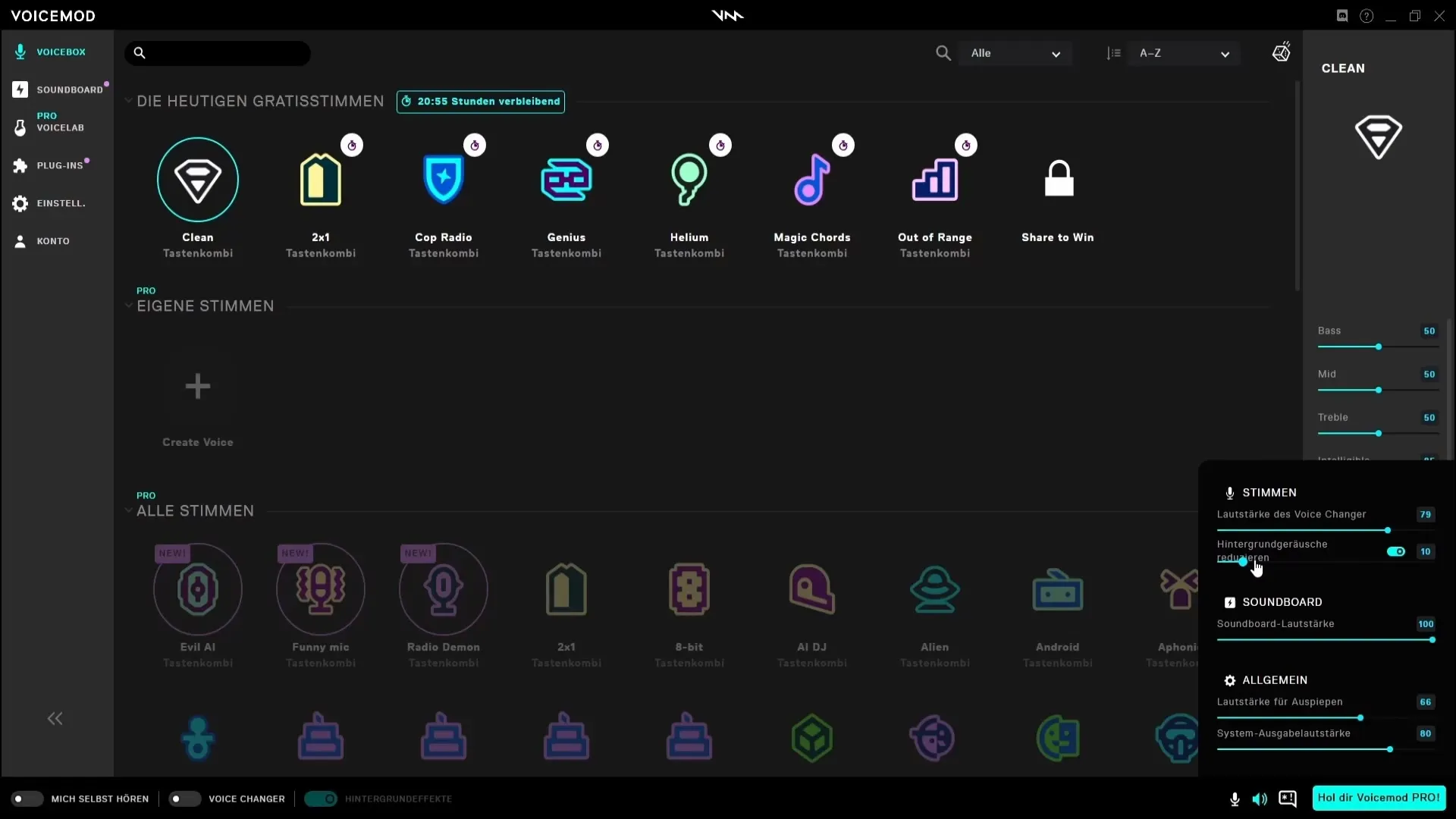
6. Åpne Streamlabs OBS
Åpne nå Streamlabs OBS. Her vil du legge til mikrofonen fra Voice Mod. Gå til innstillinger, deretter til "Lyd" og velg "Mike aux Gerät 2" for å velge Voice Mod mikrofonen. Lagre endringene dine.
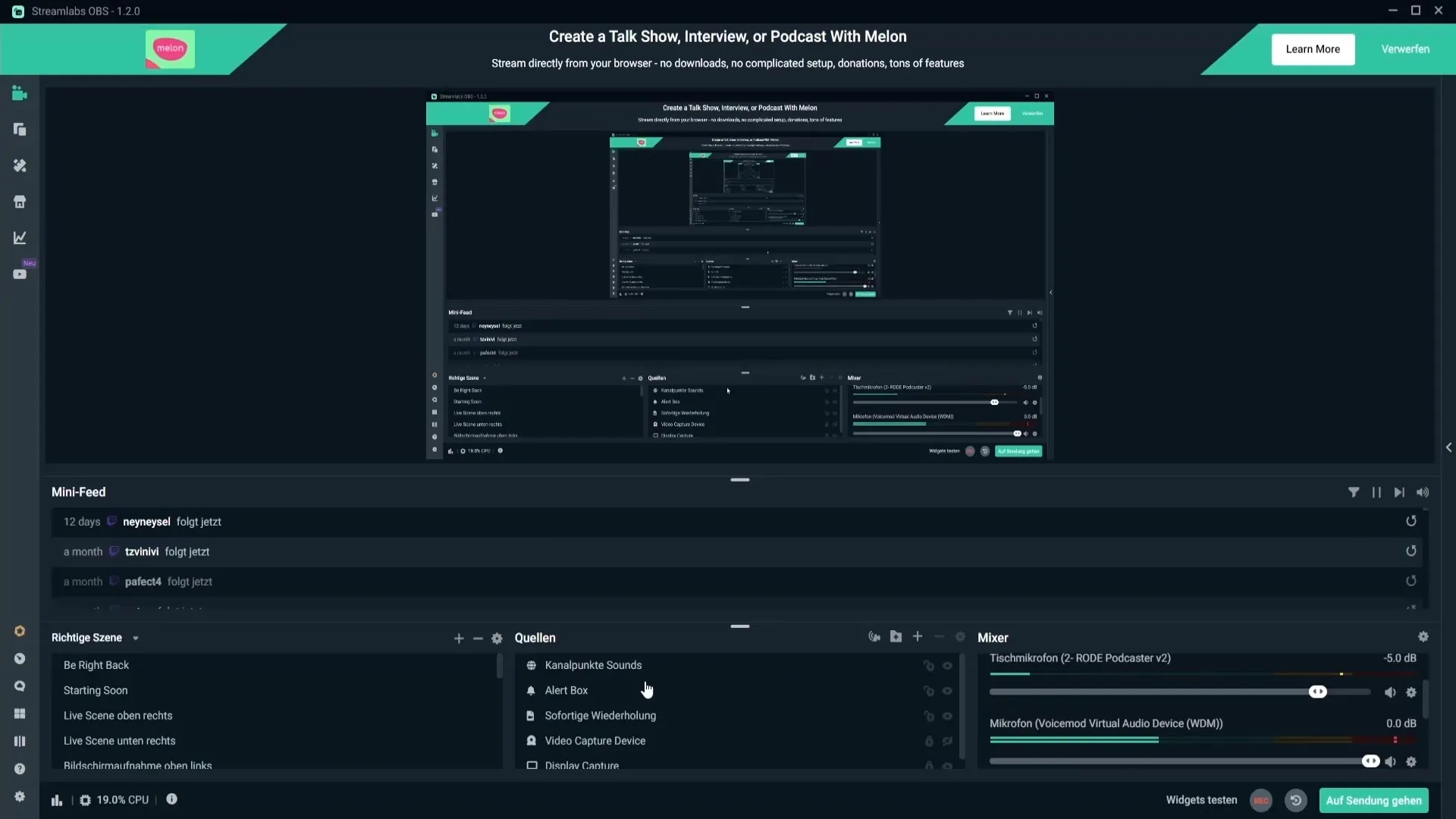
7. Kopier lydfiltre
Kopier nå lydfiltrene fra den opprinnelige mikrofonen din til Voice Mod mikrofonen. Gå til tannhjulsymbolet ved siden av den opprinnelige mikrofonen din, kopier filtrene og lim dem inn på Voice Mod mikrofonen. Sjekk om lydstyrken er justert slik at den forblir i det gule midtområdet.
8. Sett opp snarveier
For å slå av og på Voice Mod, kan du angi snarveier. Forsikre deg om at du først har installert Touch Portal. Åpne appen og velg en knapp. Angi en snarvei mellom F13 og F24 for å unngå konflikter med tastekombinasjoner.
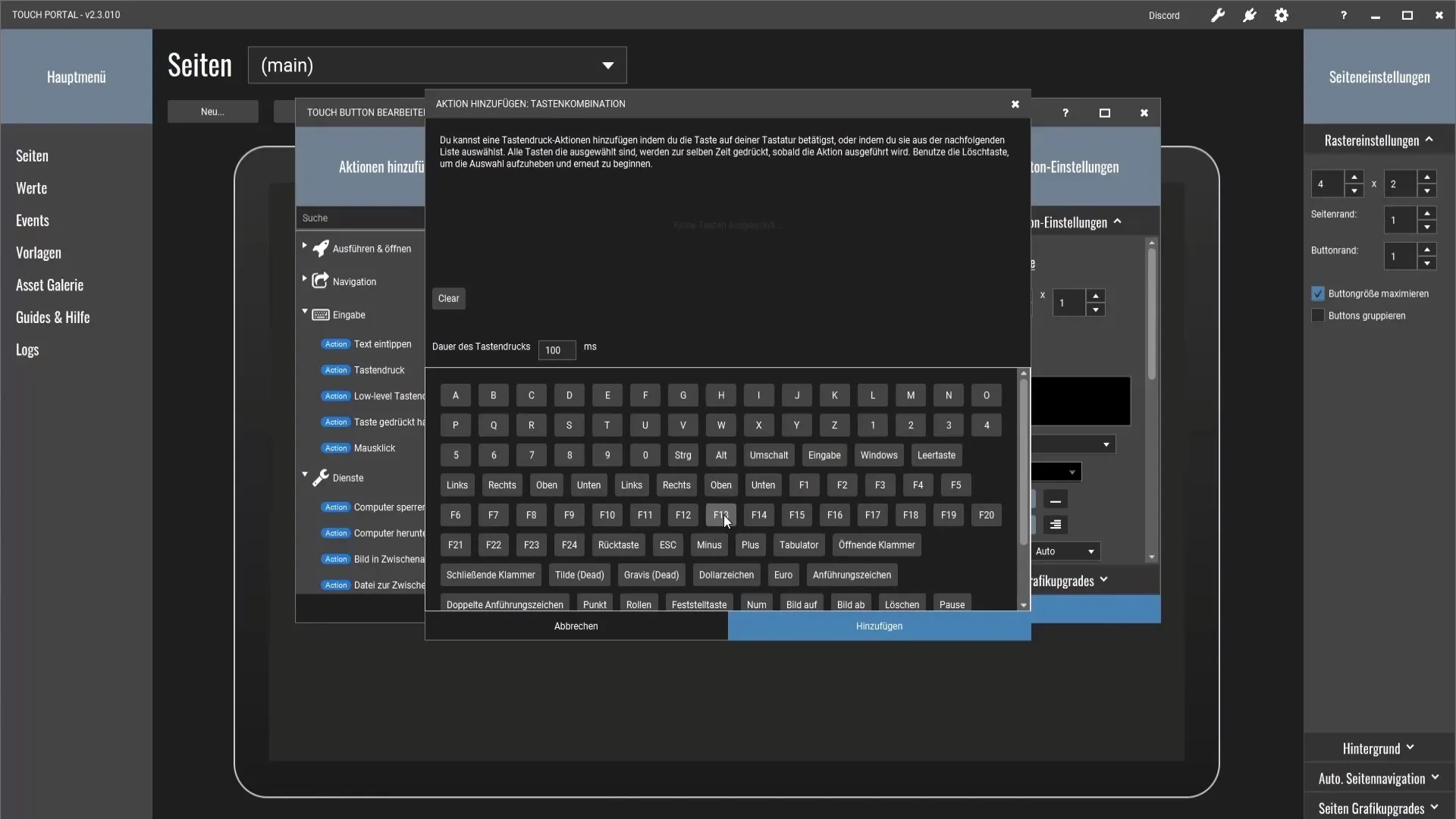
9. Sett opp stemme-snarveier
Opprett flere knapper for forskjellige stemmer i Voice Mod. Gå tilbake til Touch Portal og tildel en stemme til en annen knapp, for eksempel F14, som for eksempel "Helium". Dette gir deg direkte tilgang til forskjellige stemmer under strømmene dine.
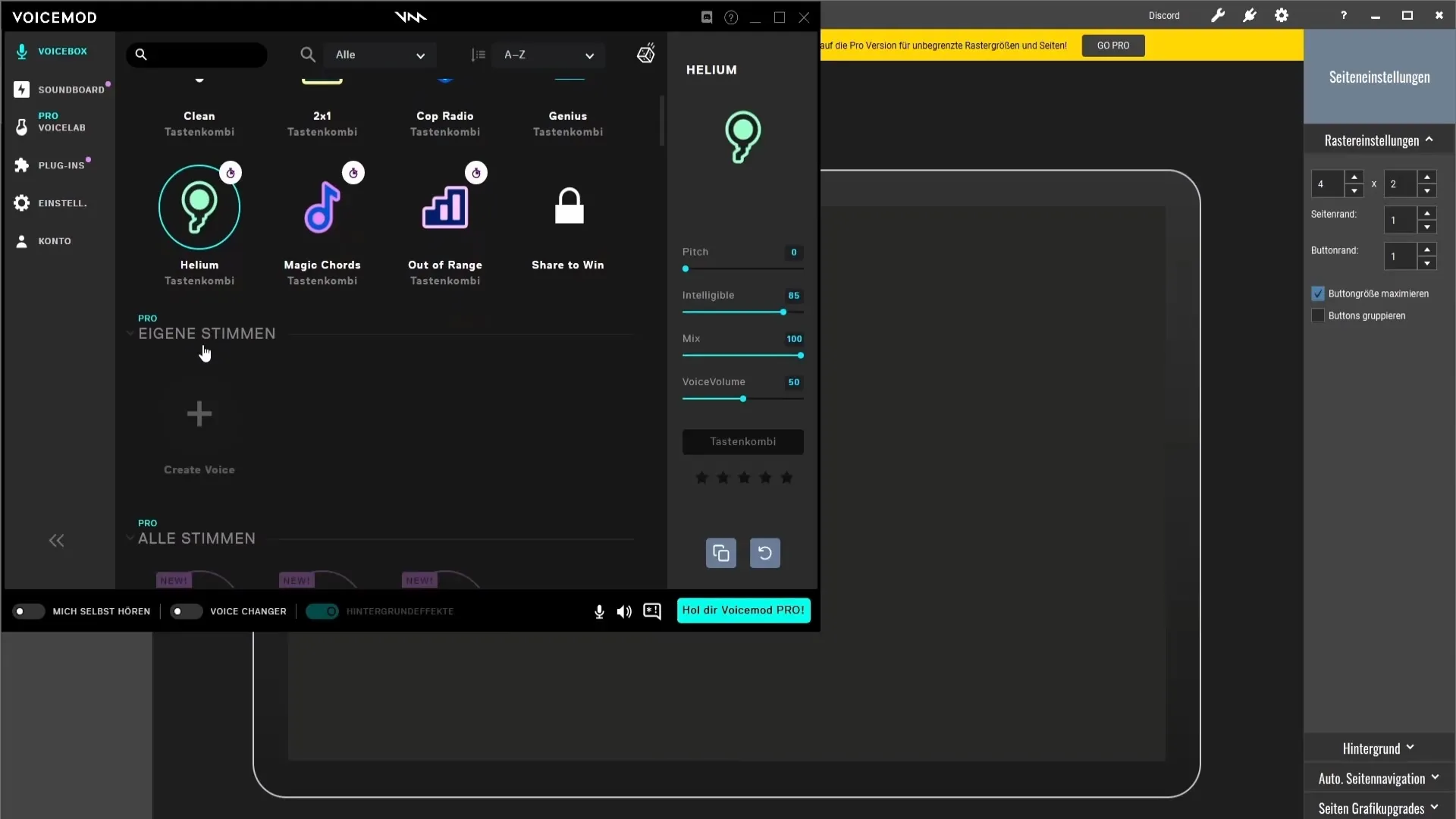
10. Test ut oppsettet ditt
Start nå en teststrøm for å forsikre deg om at alt fungerer. Sjekk om stemmen din endres når du trykker på de ulike snarveiene. Når alt er satt opp, kan du enkelt bytte mellom din normale stemme og Voice Mod.
Oppsummering
Du har nå gått gjennom alle stegene for å effektivt integrere Voice Mod i strømmen din. Fra installasjonen til konfigureringen av snarveiene har du muligheten til å gi seerne dine en underholdende opplevelse.
Ofte stilte spørsmål
Hvordan laster jeg ned Voice Mod?Du kan laste ned Voice Mod gratis fra den offisielle nettsiden.
Hvilke stemmer kan jeg bruke gratis?Det er et utvalg stemmer som endres hver 24. time.
Hvordan justerer jeg lyden i Voice Mod?Lyden kan tilpasses i innstillingene for å optimalisere lydkvaliteten.
Hvordan kan jeg sette snarveier for stemmene?Bruk Touch Portal for å opprette snarveier for ulike stemmer.
Hvordan tester jeg oppsettet mitt?Start en teststrøm for å forsikre deg om at alt fungerer, og bytt mellom stemmene.


